如何在 WordPress 中禁用全屏编辑器
已发表: 2020-05-04更新后,WordPress 5.4 默认以全屏模式打开帖子和页面编辑器。 虽然有些人发现这种无干扰模式非常适合其干净且易于使用的体验,但其他人更倾向于回到常规的紧凑视图。 这是完全可以理解的,因为一种尺寸并不适合所有人。 考虑到这一点,我们创建了一个简单的指南,将教您如何在 WordPress 中禁用全屏编辑器。 通过它,您将能够轻松恢复您想要的 WP 外观。
为什么 WordPress 编辑器切换到全屏模式?
在这样的情况下,人们常常想知道为什么会发生某种变化。 它不像以前的版本很难使用。 好吧,这一切都始于 WordPress 在 WordPress 5.0 中引入名为 The Block Editor 的新编辑器。 此更新允许用户将块用于常见元素并创建单独的内容布局。 它还通过使用与您的 WordPress 主题相同的字体和颜色来模仿文章和页面的服装。 但是,您可以在左侧和顶部看到的管理菜单使它看起来有点混乱。 而且,由于屏幕上的选项太多,人们会发现很难专注于写作内容。

为了解决这个问题,WordPress 团队决定将编辑器默认设置为全屏,希望为用户提供无干扰的写作体验。 然而,此时此刻,重要的是要注意这种全屏模式绝不是什么新鲜事。 它一直都在那里,用户可以随意打开和关闭它。 尽管如此,通过此更改,它现在是在 WordPress 中撰写帖子时的默认视图。
如何轻松禁用 WordPress 中的全屏编辑器?
您会很高兴知道学习如何在 WordPress 中为块编辑器禁用全屏编辑器是一项超级简单的任务。 编辑帖子或页面时,只需单击屏幕右上角的三点菜单。 此操作将显示帖子编辑器的设置菜单。 然后,您只需单击“全屏模式”即可将其关闭。 唉,帖子编辑器将立即退出全屏模式,您将能够在顶部工具栏上看到管理侧边栏。
知道WordPress 会将您的全屏模式偏好存储在浏览器的临时存储中。 但是,如果您要切换到其他浏览器、使用隐身模式或从其他设备访问管理区域,您将再次遇到全屏编辑器。 因此,如果您使用多个设备、用户帐户或浏览器来访问您的 WordPress 管理区域,请准备好每次都处理这种切换。 或者,不要,因为我们现在将解释如何永久解决这个问题。
永久禁用 WordPress 中的全屏编辑器
为了永久禁用全屏编辑器,您必须手动将代码添加到您的 WordPress 站点。 不要对这样做的想法感到沮丧,因为它一点也不复杂。 只需在 WordPress 主题的 functions.php 文件或特定于站点的插件中输入以下代码。

您需要复制的代码:

如果(is_admin()){
功能 jba_disable_editor_fullscreen_by_default() {
$script = “jQuery( window ).load(function() { const isFullscreenMode = wp.data.select( 'core/edit-post' ).isFeatureActive( 'fullscreenMode' ); if ( isFullscreenMode ) { wp.data.dispatch ('core/edit-post').toggleFeature('fullscreenMode'); } });”;
wp_add_inline_script('wp-blocks', $script);
}
add_action('enqueue_block_editor_assets', 'jba_disable_editor_fullscreen_by_default');
}
该代码将首先检查用户是否正在查看管理区域页面。 如果这是真的,那么它将检查全屏编辑器的状态。 如果启用了上述编辑器,它将关闭它。 就那么简单。 请注意,正如我们所描述的,您仍然可以从发布命令屏幕手动关闭全屏模式。 您的帖子编辑器将完美运行。 但是,通过返回,它会自动将其关闭。
您应该在 WordPress 中禁用全屏编辑器吗?
既然您已经学会了如何在 WordPress 中禁用全屏编辑器,那么值得询问您是否应该利用这些知识。 毕竟,您已经有了浏览器的全屏选项。 通过在 Chrome 中按 F11,您将隐藏顶部地址栏、工具和所有书签。 再按一下,浏览器就会恢复正常。 那么,为什么要在 WordPress 中使用全屏编辑器呢? 好吧,后者有点不同。 在编辑器屏幕上按下按钮将导致 WordPress 隐藏任何与创建内容无关的元素。 如前所述,WP 团队希望帮助作家专注于内容而不受任何干扰。 毕竟,流浪的眼睛很容易瞥见工具或功能,这对许多人来说是一种常见的分心。 为了进一步说明这一点,它就像一张白纸,让您可以完全专注于您创建的内容。 它可以提高您的生产力并改善您的工作流程。
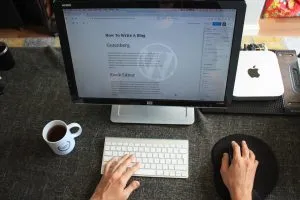
尽管如此,如果这不是您的一杯茶,我们将不会做出任何判断。 正如您现在知道如何在 WordPress 中禁用全屏编辑器一样,您还可以根据自己的写作进行完全调整。 我们建议您至少尝试在全屏模式下工作,因为给它一个机会可能会证明是富有成效的。 谁知道呢,它可能会进一步提升你的创造力。 仅仅因为改变给您的体验带来的轻微不适而错过这样的机会将是一种耻辱。
